Mit dem Audiomischer können Sie während der Wiedergabe Lautstärke und Pan der Spur oder des Clips auf der Timeline oder des im Vorschaufenster wiedergegebenen Clips einstellen. Die Pegelanzeige kann zwischen der Spitzenwertanzeige und einer VU-Anzeige umgeschaltet werden.
Ein Punkt kann bearbeitet werden, wenn der Fader mit Learning betrieben wird, nachdem der Punkt dem Rubberband zugefügt wurde.
1) Klicken Sie auf [Audio-Mixer-Anzeige umschalten] in der Timeline.

Das [Audio-Mixer]-Dialogfeld wird angezeigt. Das angezeigte Anzeigeinstrument (Spitzenwertanzeige oder VU-Anzeige) ist das Anzeigeinstrument, das im [Audio-Mixer]-Dialogfeld verwendet wurde, als es zum letzten Mal geschlossen wurde.
 Alternative
Alternative
Klicken Sie auf [Ansicht] in der Menüleiste und klicken Sie auf [Audio-Mixer].
2) Klicken Sie auf [Einstellungen] und klicken Sie auf [Spitzenwertanzeige] oder [VU-Anzeige].
Zeigen Sie die Spitzenwertanzeige an, um kurzzeitige und für Menschen schwer wahrnehmbare Töne anzupassen, und zeigen Sie die VU-Anzeige an, um Töne anzupassen, wie sie von Menschen gehört werden.
3) Klicken Sie auf die Betriebseinstellung der Spur, für die Sie die Lautstärke anpassen möchten, und wählen Sie ein Element aus.
Um die Lautstärke für eine gesamte Spur anzupassen, klicken Sie auf die Master-Betriebseinstellungen und klicken Sie [Master].
Um die Lautstärke von individuellen Spuren anzupassen, klicken Sie auf die Betriebseinstellung für jede einzelne Spur und wählen Sie, was anzupassen ist ([Spurnr.] oder [Clip]).
Um Anpassungen mit der Lernfunktion vorzunehmen, wählen Sie den Lernmodus von [Latch], [Touch] und [Schreiben] aus.
4) Bewegen Sie den Timeline-Cursor auf die Position zum Starten der Wiedergabe und klicken Sie auf [Wiedergabe] im [Audio-Mixer]-Dialogfeld.
5) Ziehen Sie den Fader, um die Lautstärke anzupassen.
Wenn Sie im Lernmodus arbeiten, werden Punkte zum Rubberband eines Clips hinzugefügt. Um eine Anpassung wiederherzustellen, überschreiben Sie entweder im [Schreiben] Modus oder löschen Sie ein gesamtes Rubberband.
 Alternative
Alternative
Lautstärkeanpassung (1 dB Schritte): [↑]/[↓]
Lautstärkeanpassung (0,1 dB Schritte): [Shift] + [↑] /[Shift] + [↓]

Ein optionaler Fader-Controller kann benutzt werden, um den Fader zu bedienen. Für Bedienungsanweisungen, sehen Sie im Handbuch, das dem Produkt beiliegt, nach.
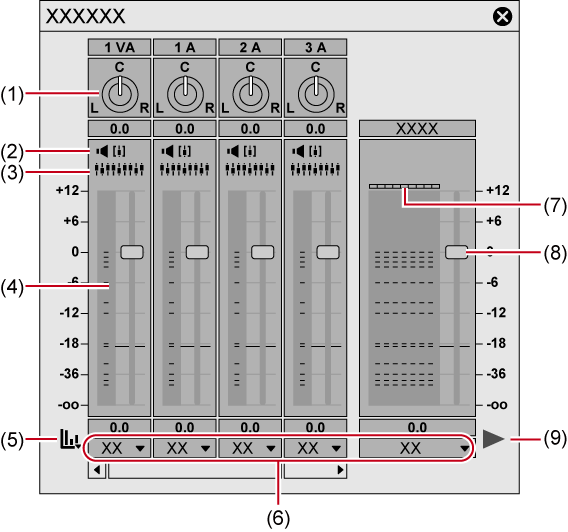
|
(1) |
Pan-Steuerung |
Das Pan steuern. |
|
(2) |
[Stumm]/[Solo] |
Stumm schalten auf einer Spur. |
|
(3) |
[Gruppe] |
Schließen Sie einen Fader an. |
|
(4) |
Pegelanzeige |
Zeigt ein Pegelmeter an. |
|
(5) |
[Einstellungen] |
[Spitzenwertanzeige] Überprüfen Sie kurzfristige Änderungen des Audiosignals durch Betrachtung. Die Gradation wird als Maßstab angezeigt. [VU-Anzeige] Zeigt die durchschnittliche Lautstärke eines Audiosignals an. Das Audiosignal kann an einer Anzeige überprüft werden, die zeigt was dem nahe ist, was das menschliche Ohr hören kann. Die Gradation wird als Audio-Referenz-Skala angezeigt. [Betriebseinstellung beibehalten] Selbst wenn die Wiedergabe während des Lernens angehalten wird, wird der Lernmodus (Betriebseinstellung) beibehalten und die Betriebseinstellung wird nicht auf AUS zurückgestellt. Das Schließen des [Audio-Mixer]-Dialogfelds setzt die [Betriebseinstellung beibehalten]-Einstellung auf AUS zurück. |
|
(6) |
Betriebseinstellung |
Wechseln Sie den Lautstärkeanpassungs-Lernmodus (Betriebseinstellung) oder das Objekt der Lautstärke-/Pananpassung aus einer Liste. Das Einstellen auf [Latch], [Touch] oder [Schreiben] stellt den Lernmodus so ein, dass dem Rubberband Punkte hinzugefügt werden. Pan kann nicht im Lernmodus angepasst werden. Die Master-Bedienungseinstellung kann nur [Master] oder [Aus] sein. [Master] Passen Sie die Lautstärke einer gesamten Spur an. [Spur] Aktualisieren Sie einzelne Titel mit Pan-Steuerung und Fader-Funktionen. Die Lernfunktion wird nicht ausgeführt. [Clip] Der Clip, an dem der Timeline-Cursor positioniert ist wird mit Pan-Steuerung und Fader-Funktionen aktualisiert. Das Rubberband wird mit Bedienungen aktualisiert. Wenn ein Rubberband-Punkt gesetzt wird, aktualisiert Pan als „Alle verschieben“ und Lautstärke als „Alle proportional verschieben“. Wenn der Wert zu Beginn des Vorgangs jedoch -∞ ist, wird die Einstellung als „Alle verschieben“ aktualisiert. Die Lernfunktion wird nicht ausgeführt. [Aus] Pan-Steuerung und Fader verriegeln. [Latch] Die Lernfunktion von dem Zeitpunkt ausführen, an dem begonnen wird den Fader zu ziehen, bis die Wiedergabe beendet ist. [Touch] Die Lernfunktion von der Position ausführen, an der Sie starten den Fader zu ziehen, bis er losgelassen wird. Lassen Sie die Maus los, um den Fader automatisch zur Originallautstärke zurückzusetzen. [Schreiben] Die Lernfunktion über die gesamte Wiedergabe ausführen. Im Unterschied zu [Latch] oder [Touch] werden alle zuvor verwendeten Lautstärkewerte überschrieben, unabhängig vom Ziehen/Loslassen des Faders. |
|
(7) |
Pegelüberschreitungsanzeige |
Leuchtet, wenn der Pegel vorbei ist. Klicken Sie, um die Lampe auszuschalten. |
|
(8) |
Fader |
Nach oben oder unten ziehen, um die Lautstärke anzupassen. |
|
(9) |
[Wiedergabe] |
Wiedergabe der Timeline ab der Position des Timeline-Cursors. |
1) Klicken Sie auf [Audio-Mixer-Anzeige umschalten] in der Timeline.

Das [Audio-Mixer]-Dialogfeld wird angezeigt.
 Alternative
Alternative
Klicken Sie auf [Ansicht] in der Menüleiste und klicken Sie auf [Audio-Mixer].
2) Klicken Sie auf die Betriebseinstellung der Spur, für die Sie Pan anpassen möchten, und wählen Sie [Spur] oder [Clip].
Klicken Sie auf [Spur], um Pan auf jeder Spur anzupassen, und klicken Sie auf [Clip], um Pan für jeden Clip an der Position des Timeline-Cursors anzupassen.
3) Bewegen Sie den Mauscursor über die Pan-Steuerung und ziehen Sie, wenn der Mauscursor seine Form verändert.
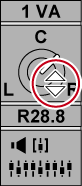
Nach oben oder nach rechts ziehen passt die rechte Seite an, nach unten oder nach links ziehen passt die linke Seite an.
 Alternative
Alternative
Pananpassung (1 dB Schritte): [←]/[→]
Pananpassung (0,1 dB Schritte): [Shift] + [←] /[Shift] + [→]

Wenn Sie mit der rechten Maustaste das [Audio-Mixer]-Dialogfeld einer einzelnen Spur anklicken und auf [Zurücksetzen] klicken, werden die Lautstärke- und Paneinstellungen, Verbindungseinstellungen, Stumm-/Soloeinstellungen und der Betriebsmodus einer Spur zurückgesetzt. Um die Einstellungen aller Spuren zurückzusetzen, klicken Sie mit der rechten Maustaste auf das [Audio-Mixer]-Dialogfeld und klicken Sie auf [Alles Zurücksetzen].
Durch Ausführen von [Zurücksetzen] oder [Alles Zurücksetzen], werden die Lautstärke- oder Paneinstellungen für Clips nicht zurückgesetzt.
Die Größe des [Audio-Mixer] Dialogfelds kann angepasst werden. Bewegen Sie den Cursor an den linken oder rechten Rand des [Audio-Mixer] Dialogfelds und ziehen Sie, wenn sich die Form des Cursors verändert, um die Göße anzupassen. Nachdem Sie die Größe angepasst haben, wird das [Audio-Mixer] Dialogfeld bei erneutem Öffnen in dieser Größe angezeigt.
Die Steuerungen für Fader- und Pananpassung können über mehrere Spuren verbunden werden.
Drei Verbindungsmuster können eingestellt werden: [Gruppe1] (gelb), [Gruppe2] (rot) und [Gruppe3] (blau).
1) Klicken Sie auf [Gruppe] auf jeder Spur, die gleichzeitig im [Audio-Mixer]-Dialogfeld anzupassen ist.
Die Faderfarbe ändert sich entsprechend der Farbe jedes [Gruppe].
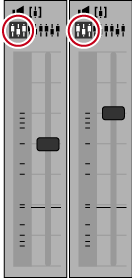
2) Einen einzelnen Fader (Steuerung) aus verbundenen Fadern(Steuerungen) anpassen.
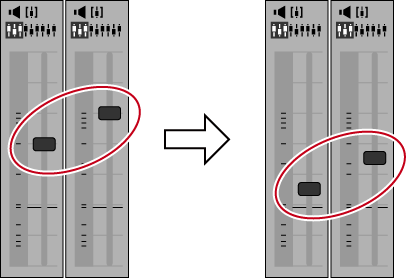
Spuren mit Fadern in der gleichen Farbe werden angepasst, wobei Unterschiede zwischen den Einzelnen Lautstärken beibehlaten werden.

Legen Sie vor dem Betrieb des Faders (Controller) aus den verlinkten Spuren [Vorgang] für die Spuren fest, die Sie außer zu [Aus] verlinken möchten.
Audiowiedergabe kann auf eine bestimmte Spur begrenzt werden. Es können auch einzelne Spuren stumm geschaltet werden.
1) Klicken Sie im [Audio-Mixer]-Dialogfeld auf [Stumm] oder [Solo], für die Spur (oder Spuren), die abgespielt werden soll.
Das Klicken auf [Stumm] schaltet ausgewählte Spuren stumm. Klicken Sie [Solo], um nur den Ton der ausgewählten Spur wiederzugeben.

|
(1) |
Stumm |
|
|
(2) |
Solo |
|